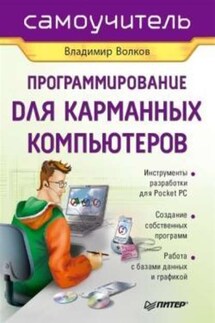Программирование для карманных компьютеров - страница 25
Настройки проекта
После того, как в среде создается новый проект, в меню становится доступной команда Project ► Properties. Эта команда управляет свойствами проекта и позволяет изменять некоторые настройки проекта. При выполнении команды Project ► Properties на экран выводится соответствующее диалоговое окно (рис. 3.16).
Рис. 3.16. Окно настройки свойств проекта.
В следующем списке рассматривается предназначение органов управления, располагающихся на вкладке General.
♦ Поле Project Туре отображает тип проекта. Оно определяется в окне создания нового проекта и в дальнейшем не редактируется.
♦ Поле Project Name указывает имя проекта. Именно в этом поле видно имя, которое получит приложение при установке на целевое устройство или на эмулятор. По умолчанию имя проекта совпадает с именем файла проекта, но может и отличаться от имени файла проекта.
♦ В поле Project Description указывается краткое описание проекта. Это описание не используется нигде, кроме файла проекта.
♦ В списке Startup Object можно выбрать объект, который будет загружен, когда будет запущено приложение. Обычно в нем указывают одну из форм проекта.
♦ В поле Remote Path указывается каталог на устройстве, в который при установке будет помещен проект. По умолчанию используется каталог \Windows\ Start Menu\, что позволяет сразу получить доступ к программе на устройстве (рис. 3.17).
Рис. 3.17. Приложение на устройстве помещено в каталог \Windows\Start Menu\.
♦ В списке Run on Target указывается платформа, на которой будет выполняться данное приложение. Разработчик может создать приложение для запуска на эмуляторе или на подключенном к компьютеру Pocket PC 2002.
♦ Нажатие кнопки Configure Target выводит на экран окно настройки Platform Manager, позволяющее настроить параметры соединения с выбранным устройством.
♦ Выпадающий список Frequency позволяет указать частоту обновления файлов на целевом устройстве.
♦ Флажок Always Ask указывает, что при каждом запуске приложения будет выведен запрос о том, нужно ли обновлять файлы.
♦ Орган управления Component to Update позволяет указать, какие компоненты, кроме файлов самого приложения, будут обновлены на устройстве.
• Runtime Files – среда выполнения VB.
• Project Components – компоненты ActiveX, если они входят в состав проекта.
Вкладка Make позволяет ввести информацию о версии файла, которая будет вписана в исполняемый файл проекта на стадии компиляции. Вкладка Platform позволяет выбрать устройство, которое будет использоваться по умолчанию для запуска данного приложения.
Использование встроенных компонентов eVB
Окно настройки свойств (Properties Window)
Окно настройки свойств по умолчанию располагается в правом нижнем углу экрана. Его внешний вид показан на рис. 3.18.
Рис. 3.18. Окно настройки свойств.
При помощи окна настройки свойств пользователь может изменять значения параметров свойств выбранных на форме компонентов или самой формы.
В списке указано предназначение элементов этого окна в соответствии с цифрами на выносках.
1. Раскрывающийся список компонентов. В списке указывается имя компонента и его тип.
2. Список свойств для выбранного компонента.
3. Значения свойств.
4. Краткое описание текущего свойства. Оно далеко не всегда бывает информативным. Например, когда вы выбираете для формы свойство ShowOK, то описание сообщает вам, что это – свойство ShowOK. Больше никакой информации по поводу этого свойства не предоставляется.